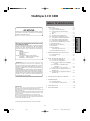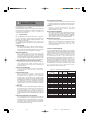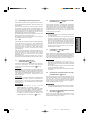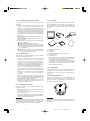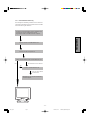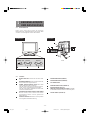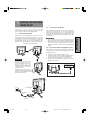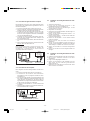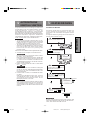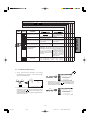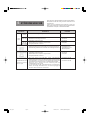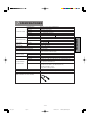NEC MultiSync® LCD1800 Bedienungsanleitung
- Kategorie
- Fernseher
- Typ
- Bedienungsanleitung

- 2-1 -
DEUTSCH
INHALTSVERZEICHNIS
1. EINLEITUNG....................................................... 2-2
1.1 Eigenschaften ......................................... 2-2
1.2 Interne Speicherfähigkeit ........................ 2-2
1.3 IPM (Intelligent Power Manager)
System .................................................... 2-3
1.4 DDC ........................................................ 2-3
1.5 Auswahl des Anzeigemodus................... 2-3
1.6 Automatische Korrekturfunktion ............. 2-3
1.7 Automatische Erweiterungsfunktion ....... 2-3
1.8 Automatische Eingangsauswahl............. 2-3
1.9 Automatische Helligkeitsfunktion ............ 2-3
1.10 Erweiterte Farbeinstellungs-Funktion ..... 2-4
1.11 Betriebshinweise..................................... 2-4
1.12 Reinigung lhres Monitors ........................ 2-4
1.13 Auspacken .............................................. 2-4
1.14 Dreh-/Kippfuß ......................................... 2-4
Justierung des Bildschirms ..................... 2-4
1.15 Kurzinstallationsanweisung .................... 2-5
2. BEDIENELEMENTE UND ANSCHLÜSSE.......... 2-6
2.1 Bedienelemente...................................... 2-6
2.2 Funktion .................................................. 2-6
3. INSTALLATION UND ANSCHLUß...................... 2-7
3.1 Anschluß des Netzkabels ....................... 2-7
3.2 Anschluß des Signalkabels..................... 2-7
3.2.1 Anschluß an IBM VGA kompatibles
System ............................................. 2-7
3.2.2 Anschluß an Apple Macintosh
Computer ......................................... 2-8
3.2.3 Anschluß an zwei Computer ............. 2-8
3.3 Installieren der Anzeigeinformation für
Windows 95 ............................................ 2-8
3.4 Installieren der Anzeigeinformation für
Windows 98 ............................................ 2-8
4. AUTOMATISCHE EINSTELLFUNKTION ........... 2-9
5. OSM BEDIENUNG .............................................. 2-9
5.1 Einstellfunktionen.................................... 2-10
5.2 Benutzung der OSM Sperrung ............... 2-11
6. STÖRUNGSSUCHE ........................................... 2-12
7. SPEZIFIKATIONEN ............................................ 2-13
ACHTUNG
Entfernen Sie nie die Rückwand dieses Gerätes, da Sie
sich dadurch sehr hohen Spannungen und anderen
Gefahren aussetzen können.
HERSTELLER-KONFORMITÄTSERKLÄRUNG ZUR
CE-KENNZEICHUNUNG:
Wir, NEC MITSUBISHI ELECTRIC VISUAL SYSTEMS
erklären in alleiniger Verantworlung, daß das Produkt
auf das sich diese Erklärung bezieht, mit der/den
folgenden Normen oder normativen Dokumenten
übereinstimmt:
EN60950
EN55022 Klasse B
EN50082-1
EN61000-3-3
Gemäß den Bestimmungen der Richtlinien:
73/23/EEC Niederspannungsrichtlinie
89/336/EEC EMV Richtlinie
ACHTUNG!
Dieses Produkt ist nicht für den Gebrauch in
Zusammenhang mit lebenserhaltenden Geräten
geeignet und die NEC MITSUBISHI ELECTRIC VI-
SUAL SYSTEMS macht keinerlei gegensätzliche
Darstellungen.
Lebenserhaltende Geräte sind solche, die zum Messen,
Diagnostizieren oder für die Auswertung von Gewebe,
Systemen oder Funktionen des menschlichen Körpers
benutzt werden; oder andere Geräte die angewendet
werden, um das Leben oder die Gesundheit zu
unterstützen oder zu erhalten.
Warenzeichen
IBM, PC, PS/2, PS/V, Personal System/2 sind eingetragene
Warenzeichen der International Business Machines Corp.
Apple Macintosh, Quadra sind eingetragene Warenzeichen der
Apple Computer, Inc.
UNIX ist ein eingetragenes Warenzeichen in den Vereinigten Staaten
und anderen Ländern, lizensiert ausschließlich durch X/ Open
Company Limited.
E
NERGY
S
TAR
ist eine eingetragenes U.S. Warenzeichen.
NEC ist eine eingetragenes Warenzeichen der NEC Corporation.
Alle sonstigen Warenzeichen oder eingetragene Warenzeichen
sind Besitz ihrer jeweiligen Inhaber.
© 2000 NEC-MITSUBISHI ELECTRIC VISUAL SYSTEMS
00/06/12, 16:43Page 1
MultiSync LCD 1800

- 2-2 -
1
1
EINLEITUNG
Wir gratulieren lhnen zu dem Kauf des hochauflösenden
LCD Farbmonitors der LCD1800.
Dieses Handbuch zeigt lhnen den Anschluß, die Einstellung
und die Pflege lhres Monitors LCD1800. Außerdem sind
technische Spezifikationen und ein Kapitel zur
Störungssuche enthalten.
1.1 Eigenschaften
Bei den Modellen LCD1800 mit 46cm/18.1" , handelt es
sich um intelligente, mikroprozessorgesteuerte LCD
Monitore, die zu den meisten Analogen RGB (Rot, Grün,
Blau) Bildschirmstandards.
Er ermöglicht die Wiedergabe von Texten und
Grafikdarstellungen sowohl auf PC-als auch auf Macintosh-
Systemen.
Duale Eingänge
Bietet duale Eingänge, so daß Sie zwei Systeme an
den Monitor anschließen können. Durch Antippen
einer Taste am vorderen Bedienfeld können Sie ganz
einfach zwischen zwei Computern umschalten.
Minimierte Stellfläche
Die ideale Lösung auch für kleinste
Bildschirmarbeitsplätze -hervorragende Bildqualität bei
minimaler Bildschirmgröße und geringem
Bildschirmgewicht. Der geringe Platzbedarf und das
geringe Gewicht ermöglichen den problemlosen Trans-
port des Gerätes von einer Einsatzstelle zur nächsten.
Farbeinstellungsmenü (Color Control System)
Über das Color Control System können die Farben
Ihres Bildschirmes exakt eingestellt und die
Farbintensität einer Vielzahl von Anforderungen
angepaßt werden.
OSM (On Screen Manager)
Der On Screen Manager erlaubt eine direkte,
menügesteuerte Einstellung individueller
Bildparameter.
Ergonomisches Design
Das ergonomische Design verbessert die
Arbeitsumgebung, schützt die Gesundheit des
Benutzers und ermöglicht auch finanzielle
Einsparungen. Als Beispiele seien hier die OSM-
Regler für eine schnelle und einfache Einstellung der
Bildqualität, der Standfuß, der Schwenken und Neigen
des Bildschirms für einen optimalen Blickwinkel
ermöglicht, die platzsparende Stellfläche sowie die
Zertifizierungen nach TCO (inkl. MPRII-Richtlinien)
genannt.
Plug & Play
Plug & Play ist die in Windows integrierte Antwort von
Microsoft bei der Einrichtung und Installation von
Peripheriegeräten. Der Monitor teilt seine
Leistungsmerkmale (wie z.B. Bildschirmgröße und
Auflösung) direkt Ihrem Computer mit, so daß von
diesem automatisch das bestmögliche Bild eingestellt
wird.
IPM-System (Intelligent Power Manager)
Der Intelligent Power Manager (intelligenter
Energieverwalter) ist eine fortschrittliche Einrichtung
zum Energiesparen. Bei Arbeitspausen am LCD-Moni-
tor werden 2/3 an Energie und Kosten eingespart,
Emissionen reduziert und der Sauerstoffverbrauch
am Arbeitsplatz wird niedriger.
Multi-Frequenz-Technologie
Die Multi-Frequenz-Technologie hat die Eigenschaft,
daß die horizontale und vertikale Frequenz bei allen
Bildschirmauflösungen automatisch eingestellt wird.
FullScan
FullScan hat die Eigenschaft, bei allen
Bildschirmauflösungen immer die maximale
Bildschirmfläche zu nutzen.
VESA-Standardschnittstelle
Über diese Schnittstelle kann der MultiSync-Monitor
an jeden VESA-Standard-Montagearm bzw.
Montagerahmen angeschlossen werden. Der Monitor
kann an der Wand oder zur Benutzung an umliegenden
Arbeitsplätzen an einem Arm installiert werden.
Weitwinkel-Technologie
Diese Technologie ermöglicht die Betrachtung des
Bildes (Hoch- und Querformat) aus jedem beliebigen
Winkel (160 Grad) des Raumes. Der
Betrachtungswinkel beträgt nach oben, unten, links
und rechts volle 160.
1.2 Interne Speicherfähigkeit
Um den Einstellaufwand für den Benutzer so gering wie
möglich zu halten, wurden werksseitig bereits die in Tabelle
1 aufgelisteten Bildschirmstandards abgespeichert.
Erkennt der Monitor einen dieser Standards, werden
Bildlage und -größe automatisch justiert. Diese
Voreinstellungen Können unter Benutzung der
Bedienelemente überschrieben werden. Zusätzlich zu
den werksseitig eingestellten Timings Können bis zu 7
weitere Timngs abgespeichert werden. Um als neues
Timing erkannt zu werden, muß das neue Videosignal in
der Horizontalfrequenz um mindestens 1kHz, in der
Vertikalfrequenz um mindestens 1Hz oder in der Polarität
der Synchronsignale von sämtlichen bereits
abgespeicherten Timings abweichen.
Tabelle 1. Werksseitig Voreinstellungen
VOREINGESTELLTES
TIMING
Fh(kHz)
Fv (Hz) H V
640 x 480 N.I. 35.0 66.7
--
832 x 624 N.I. 49.7 74.6
--
1152 x 870 N.I. 68.7 75.0
--
640 x 350 N.I. 31.4 70.0
+
-
640 x 480 N.I. 31.5 59.9
--
640 x 480 N.I. 37.5 75.0
--
640 x 480 N.I. 43.3 85.0
--
720 x 400 N.I. 31.5 70.0
-
+
800 x 600 N.I. 37.9 60.3
++
800 x 600 N.I. 48.1 72.2
++
800 x 600 N.I. 46.9 75.0
++
800 x 600 N.I. 53.7 85.0
++
1024 x 768 N.I. 48.4 60.0
--
1024 x 768 N.I. 56.5 70.1
--
1024 x 768 N.I. 58.1 72.1
--
1024 x 768 N.I. 60.2 75.0
++
1024 x 768 N.I. 68.7 85.0
++
1280 x 1024 N.I. 64.0 60.0
--
1280 x 1024 N.I. 80.0 75.0
++
Polarität
00/06/12, 16:43Page 2

- 2-3 -
DEUTSCH
1.3 IPM (Intelligent Power Manager) System
Dieser Monitor besitzt eine Energiesparfunktion, welche
die Leistungsaufnahme reduziert, wenn der Monitor nicht
benutzt wird.
Bei Fehlen des horizontalen Synchronsignals und/oder
des vertikalen Synchronsignals, schaltet der Monitor nach
ungefähr 10 Sekunden in den Energiesparmodus, der
den Energieverbrauch auf weniger als 3W reduziert. Im
Energiepsarmodus ist der Bildschirm dunkel und die
Betriebsanzeige leuchtet bernsteinfarben.
Bei Wiederanlegen beider Synchronsignale erscheint das
Bild innerhalb von 3 Sekunden wieder.
Zur Aktivierung dieser Funktion beziehen Sie sich bitte auf
das Handbuch zu lhrem Computer.
1.4 DDC
Dieser Bildschirm ist mit der DDC2B Funktion ausgestattet,
besser bekannt als “Plug & Play”. DDC (Display Data
Channel) ist ein Übertragungskanal, über den der
Bildschirm dem Computer automatisch seine
Leistungsmerkmale mitteilt (z.B. jeden unterstützten
Bildschirmmodus mit dem entsprechenden Timing
(Signalaufbau)).
DDC benutzt einen Stift des 15-Stift-VGA-Steckers, der
vorher nicht verwendet wurde. Das System wird die “Plug
& Play”-Funktion nur dann ausführen, wenn sowohl
Bildschirm als auch Computer mit der DDC Funktion
ausgerüstet sind.
Beim Starten eines Plug & Play fähigen PCs, erkennt er
den Monitor und lädt automatisch den passenden Treiber.
1.5 Auswahl des Anzeigemodus
(“ANZEIGEMODUS”
S.2-10)
Die beiden folgenden Display Modi stehen zur Verfügung.
Sie können den Modus, der Ihren Anforderungen
entspricht, mittels des OSM auswählen (
S.2-10).
Text Modus
Bei Verwendung dieses Modus wird der Kontrast unter
Vernachlässigung einer exakten Farbwiedergabe betont.
Dieser Modus eignet sich für Anwendungen, in denen die
Genauigkeit der Farbwiedergabe weniger wichtig ist, wie
z.B. Dokumentenerstellung, Kalkulationen oder
Datenbanken etc.
Grafik Modus
Dieser Modus ist für die Exaktheit der Farbwiedergabe
optimiert. Dieser Modus eignet sich besonders für
Anwendungen, in denen die exakte Farbwiedergabe
entscheidend ist, z. B.: Bildbearbeitung, Erstellung von
Illustrationen etc.
ANMERKUNG
• Im Auslieferzustand ist die Funktion
“ANZEIGEMODUS” auf “GRAFIK” eingestellt.
• Führen Sie bitte die Funktion “AUTOEINSTELLUNG”
durch, bevor Sie den Modus “GRAFIK” auswählen.
Ansonsten könnte der Bildschirm zu hell werden.
• Bevor Sie eine “Farbkalibrierung” durchführen, setzen
Sie bitte die Funktion “FARBE” auf “NATIVE” und
“ANZEIGEMODUS“ auf “GRAFIK” (
S.2-10).
1.6 Automatische Korrekturfunktion (“AUTOM.-
KORREKTUR”par
S.2-10)
Diese Funktion dient dazu, “TAKTPHASE” automatisch
und periodisch (alle 30 min.) einzustellen, um Änderungen
des Eingangssignals oder der Umgebungstemperatur
auszugleichen, und um die Funktionen “TAKTPHASE”,
“HORIZONTALE BILDLAGE” und “VERTIKALE
BILDLAGE” beim Einschalten oder dem Wechsel des
Eingangssignals einzustellen.
ANMERKUNG
• Im Auslieferungszustand ist “AUTOM.-KORREKTUR”
auf “AUS” gesetzt.
• In Verbindung mit einigen PC’s kannes sein, daß die
Funktion “AUTOM.-KORREKTUR” nicht korrekt
funktioniert. Stellen Sie sie in diesem Fall auf “AUS”.
• Wenn “AUTOM.-KORREKTUR” auf “EIN” gestellt ist,
kann es sein, daß Sie kurzzeitig den Eindruck haben,
das Bild würde während einer Animation oder der
Mausbenutzung stillstehen. Dies ist kein Defekt,
sondern entsteht durch die Wirkung der “AUTOM.-
KORREKTUR”- Funktion.
1.7 Automatische Erweiterungsfunktion
(“VOLLBILD”
S.2-10)
Diese Funktion dient zur automatischen Erweiterung des
Bildes. Durch eine Kantenglättungsfunktion erhalten Sie
eine saubere Darstellung auch bei erweiterter Darstellung.
Diese Funktion steht für Signale mit 1024 Bildpunkten und
768 Linien oder weniger beim monitor zur Verfügung.
ANMERKUNG
• Bei einigen Auflösungen, auch wenn sie o. a.
Bedingungen entsprechen, ist es möglich, daß das
Bild nicht auf die ganze Bildschirmgröße vergrößert
werden kann.
• Bei einigen Eingangssignalen wird das Bild vertikal
oder horizontal nicht vergrößert.
• Bei einigen Auflösungen kann das Bild leicht unscharf
erscheinen.
1.8 Automatische Eingangsauswahl (“AUTOM.-
EINGANGSWAHL”
S2-11)
Bei Aktivierung dieser Funktion wird automatisch der
Eingang ausgewählt, an dem ein Eingangssignal anliegt.
Für den Fall, daß zwei Computer gleichzeitig
angeschlossen sind, wird automatisch auf den zweiten
Eingang umgeschaltet, sobald der erste Computer in
einen Energiesparmodus schaltet.
ANMERKUNG
• Im Auslieferungszustand befindet sich die Funktion,
“AUTOM.-EINGANGSWAHL” auf der Position “EIN”.
1.9 Automatische Helligkeitsfunktion (“AUTOM.
HELLIGKEIT”
S.2-10)
Diese Funktion paßt die Helligkeit automatisch auf die
Größe des weißen Bildschirmbereichs an, um dem
Blendungseffekt entgegen zu wirken.
ANMERKUNG
ANMERKUNG
00/06/12, 16:43Page 3

- 2-4 -
1.10 Erweiterte Farbeinstellungs-Funktion
Die folgenden Farbdarstellungsmodi stehen Ihnen zu
Verfügung:
1. sRGB: 1. Der sRGB-Modus verbessert durch einen
einzigen, standardisierten RGB-Farbraum die
Farbtreue in der Desktopumgebung dramatisch. Mit
Hilfe dieser Farbumgebung ist es dem Anwender
möglich, die Farbe in den meisten Situationen ohne
den Ballast eines zusätzlichen Farbmanagementsystems
leicht und sicher zu kommunizieren. Wir empfehlen
die Benutzung bei Einstellung auf “Grafik”-Modus Nicht
einstellbar.
2. VIDEO: Geignet für die Wiedergabe von Animationen.
Nicht einstellbar.
3. NATIVE: Original Farbwiedergabe des LCD Panels.
Nicht einstellbar.
4. BENUTZER: Die folgenden Einstellmöglichkeiten
stehen zur Verfügung.
FARBTEMPERATUR: 5000K~9600K
FARBSTEUERUNG:Diese Funktion ermöglicht die
unabhängige Einstellung 6 einzelner Farbanteile
(Rot, Grün, Blau, Gelb, Magenta und Cyan) und
der Farbsättigung.
FARBRÜCKSTELLUNG:Um die Farbtemperatur
und die Farbsteuerung auf die werksseitigen
Voreinstellungen zurückzusetzen.
1.11 Betriebshinweise
Bitte beachten Sie bei der Aufstellung und dem Betrieb
lhres Monitors folgende Hinweise:
• Stellen Sie den Monitor nicht vor einem hellen
Hintergrund oder dort auf, wo das Sonnenlicht oder
andere helle Lichtquellen direkt auf den Monitor
scheinen, um eine Anstrengung der Augen zu
vermeiden. Um eine höchstmögliche Ergonomie zu
gewährleisten, sollte der Monitor so aufgestellt werden,
daß er sich unterhalb der Augenhöhe befindet.
• Decken Sie die Entlüftungsöffnungen des Monitors
nicht zu. Sorgen Sie für ausreichende Belüftung, damit
die im Monitor entstehende Wärme abgeführt werden
kann.
• Schützen Sie den Monitor vor Regen, Feuchtigkeit
und Staub, um einen Brand oder Stromstöße zu
vermeiden.
• Achten Sie darauf, daß weder der Monitor, noch ein
anderer schwerer Gegenstand auf dem Netzkabel
stehen. Eine Beschädigung des Netzkabels kann einen
Brand oder Stromstöße verursachen.
• Behandeln Sie den Monitor vorsichtig beim Transport.
• Vermeiden Sie jede Art von Stößen oder Kratzern, da
der Bildschirm zerbrechlich ist.
1.12 Reinigung lhres Monitors
Beachten Sie bei der Reinigung lhres Monitors bitte
folgende Hinweise:
• Ziehen Sie vor der Reinigung immer den Netzstecker
aus der Steckdose.
• Reinigen Sie den Bildschirm und das Gehäuse mit
einem weichen Tuch.
• Sprühen Sie Reiniger niemals direkt auf den Monitor,
da übermässige Flüssigkeit in den Monitor eindringen
und es zu Schäden führen könnte.
ACHTUNG
Reinigen Sie das Gerät nicht mit Benzol, Verdünnern oder
anderen flüchtigen Stoffen, da die Oberfläfche durch
diese Stoffe beschädigt werden könnte. Vermeiden Sie
längeren Kontakt mit Gummi- oder Vinylprodukten.
1.13 Auspacken
Nach dem Auspacken lhres Farbmonitors sollten alle in
Bild 1 aufgeführten Teile vorhanden sein. Verwahren Sie
den Originalkarton und das Verpackungsmaterial, falls
Sie den Monitor später versenden oder transportieren
müssen.
1. LCD1800 Farbmonitor
2. Netzkabel
3. AC Adapter
4. Bedienungsanleitung (Dieses Dokument)
5. Installation Disk*
6. Sales Office List
* Diese Diskette enthält die Windows 95/98 INF Datei.
Sie ermöglicht eine einfache und korrekte Installation
des Monitors durch das Betriebssystem.
Um das INF-File anzuwenden, klicken Sie zweimal auf
das Anzeige-Icon in der Systemsteuerung, selektieren
“Einstellungen” und folgen den Anweisungen für das
Ändern des Monitor-Modells.
1.14 Dreh-/Kippfuß
Der Monitor wird mit einem Dreh-/Kippfuß geliefert. Er
ermöglicht die Ausrichtung des Monitors nach den
Anforderungen des Benutzers für größtmögliche
Ergonomie.
Justierung des Bildschirms
Fassen Sie den Bildschirm an den gegenüberliegenden
Seiten, wie in Bild 2 gezeigt, an und stellen Sie den
gewünschten Dreh- und Kippwinkel ein. Bitte stellen Sie
den Monitor wie unten erklärt ein.
ACHTUNG
Bitte vermeiden Sie die Berührung der beweglichen Teile
des Dreh-und Schwenkfußes, um ein Einklemmen zu
vermeiden.
1
23
4
5
-
+
Bild 2
Bild 1
-
+
6
00/06/12, 16:43Page 4

- 2-5 -
DEUTSCH
1.15 Kurzinstallationsanweisung
Die nachfolgende Abbildung erläutert den Anschluß lhres
Computers und Adapters an den Farbmonitor der LCD1800
und die Einstellung des Monitors.
OK
OK
Siehe 6. STÖRUNGSSUCHE
Schalten Sie den Computer ein.
Schalten Sie den LCD1800 Monitor ein.
Stellen Sie den Monitor nach lhren Bedüfnissen ein.
Bei Auftreten eines Problems
Läßt sich das Problem
nicht beheben
Wenden Sie sich an den autorisierten
Product Support.
Schließen Sie das Netzkabel an den LCD1800 Farb
LCD Monitor an und verbinden Sie mit das
Signalkabel mit den LCD1800 und den computer.
-
+
00/06/12, 16:43Page 5

- 2-6 -
2
2.1 Bedienelemente
Bild 3 und 4 zeigen die Position der einzelnen
Bedienelemente. Jedes Bedienelment ist mit einer Ziffer
versehen und im Folgenden einzeln beschrieben.
KABELABDECKUNG (OBERE)
KABELABDECKUNG (UNTERE)
DC NETZBUCHSE
EINGANGSANSCHLUß (SIGNAL B)
BEFESTIGUNGSLOCH Für
DIEBSTAHLSICHERUNGSSYSTEM: verfügbar
für KENSINGTON MicroSaver Sicherheitssystem.
SIGNAL KABEL (SIGNAL A)
2
BEDIENELEMENTE
UND ANSCHLÜSSE
2.2 Funktion
NETZSCHALTER: Schaltet das Gerät ein bzw.
aus.
BETRIEBSANZEIGE: Diese Anzeige leuchtet auf,
wenn der Monitor eingeschaltet ist.
SIGNAL A/B und OSD OFF Taste: Diese Taste
hat die folgenden zwei Funktionen.
Falls das OSD nicht aktiv ist: Drücken Sie diese
Taste, um den Signaleingang umzuschalten.
Falls das OSD aktiv ist: Drücken Sie diese Taste,
um das OSD abzuschalten.
AUSWAHLTASTEN FÜR EINSTELLFUNKTIONEN:
Mit der rechten, linken, oberen oder unteren
Auswahltaste wählen Sie die gewünschte
Bildeinstellung.
EINSTELLTASTEN: Mit diesen Tasten justieren
Sie die gewünschte Bildeinstellung.
SIGNAL A/B SELECT ADJUST
-
+
OSD OFF
-
+
VORDERSEITE
RÜCKSEITE
Bild 3
Bild 4
00/06/12, 16:44Page 6

- 2-7 -
DEUTSCH
3
3
INSTALLATION UND
ANSCHLUß
Auf der Rückseite des Monitors befinden sich drei
Anschlüsse: Einer zum Anschluss der
Spannungsversorgung (Gleichspannung, DC) und zwei
für den Anschluß der Video-Eingangssignale.
3.1 Anschluß des Netzkabels
Entfernen Sie die Kabelabdeckung. Stecken Sie den
Gleichspannungsstecker des Netzteils in die dafür
vorgesehene Buchse auf der Rückseite des Monitors und
das andere in eine ordnungsgemäß geerdete
Netzsteckdose (Siehe Bild 4.). Das Schaltnetzteil des
Monitors stellt sich selbständig auf die Netzspannung ein.
ACHTUNG
Die Stromversorgung dieses
Monitors bleibt auch bei
ausgeschaltetem Gerät aktiv.
Daher sollte sich die
Netzsteckdose in der Nähe des
Gerätes befinden und leicht
zugänglich sein.
Verwenden Sie das externe
Netzteil nicht für andere Geräte,
da dies zur Beschädigung oder
Bränden führen kann.
3.2 Anschluß des Signalkabels
Das beigefügte Signalkabel ist mit einem D-SUB-15P
Stecker für den Anschluß an die VGA-kompatiblen
analogen RGB-Ausgänge lhres PC ausgestattet. Der
Anschluß von Apple Macintosh Computem kann unter
Verwendung des optional erhältlichen Macintosh Adapt-
ers erfolgen.
ANMERKUNG
• Sync-auf-Grün-Signale mit Ausgleichsimpulsen
können nicht mit diesem Monitor verwendet werden.
• Bitte vermeiden Sie die gleichzeitige Verwendung von
Sync-auf-Grün und separaten Synchronisations-
Signalen. Dies Könnte zu einer Störung der Darstellung
führen.
3.2.1 Anschluß an IBM VGA kompatibles System
Bild 5 zeight den Anschluß des Signal Kabels an die VGA-
Grafikkarte eines IBM PS/2 oder jedes andere VGA-
kompatible System.
1. Schalten Sie den Monitor und den PC aus.
2. Schließen Sie das Computerende des Signal Kabel an
die 15-polige Buchse an der VGA-Grafikkarte an.
3. Schalten Sie erst den Monitor, dann den PC ein.
4. Wenn Sie das System verlassen, schalten Sie erst den
Monitor, dann den PC.
3
2
<Entfernen der Abdeckungen>
DC Netzlabel
Stecler
Netzkabel
Buchse
AC Adapter
Bild 5
Signal Kabel
Hochauflösende
Grafikkarte
00/06/12, 16:44Page 7

- 2-8 -
3.2.2 Anschluß an Apple Macintosh Computer
Bild 6 zeigt den Anschluß an einen Apple Macintosh unter
Verwendung des mitgelieferten Signalkabels und des
Macintosh-Adapters.
1. Schalten Sie den Monitor und den Rechner aus.
2. Stellen Sie die DIP-Schalter des optionalen Macintosh
Adapters gemäß der Einstellungs-Tabelle ein.
3. Schließen Sie das 15-polige Ende (D-SUB-15P) des
optionalen Macintosh Adapters an die 15-polige
Buchse an dem integrierten Macintosh Grafikadapter
oder der Zusatzgrafikkarte an.
4. Verbinden Sie das 15-polige Sub-Miniatur-Ende (D-
SUB-15P) des optionalen Macintosh Adapters mit
dem Signal Kabel (P/C).
5. Schalten Sie zuerst den Monitor, dann den Macintosh
ein.
6. Wenn Sie das System verlassen, schalten Sie erst den
Monitor, dann den Macintosh aus.
ANMERKUNG
Falls lhr Apple Macintosh Computer mit einem VGA-
kompatiblen Anschluß ausgestattet ist, entfallen die
Schritte 2 bis 4. Schließen Sie in diesem Fall das
Signalkabel direkt an Anschluß an.
3.2.3 Anschluß an zwei Computer
Bild 7 zeigt den Anschluß der Signalkabel an zwei Com-
puter.
1. Schalten Sie den Monitor und die Computer aus.
2. Schließen Sie das Ende des fest verbundenen
Signalkabels an den 15-poligen Anschluß des einen
Computers an.
3. Zum Anschluß des zweiten Computers benötigen Sie
das optional erhältliche Signalkabel (Bitte fragen Sie
Ihren Händler). Verbinden Sie das eine Ende des
Signalkabels (15-polig) mit dem Monitor und das andere
Ende mit dem Ausgang der Grafikkarte.
4. Schalten Sie den Monitor ein, und anschließend die
Computer.
5. Nach Benutzung schalten Sie zuerst den Monitor aus,
und anschließend die Computer.
3.3 Installieren der Anzeigeinformation für Win-
dows 95
1. Starten Sie Windows 95.
2. Legen Sie die beigefügte Diskette in das
Diskettenlaufwerk Ihres Computers ein.
3. Klicken Sie auf Start und Einstellungen, um die
Systemsteuerung zu öffnen.
4. Doppelklick auf “Anzeige”.
5. Klicken Sie auf die Registrierkarte “Einstellungen” im
Fenster vom “Anzeige”.
6. Klicken Sie auf Taste “Konfiguration ändern...” im
Fenster vom Display.
7. Klicken Sie auf “Ändern...” auf der rechten Seite des
Felds für den Bildschirm.
8. Klicken Sie auf “Diskette...” in der rechten unteren
Ecke des Fensters.
9. Klicken Sie auf “OK” im Fenster “Von Diskette
installieren”.
10.Klicken Sie auf “Kompatible Geräte anzeigen” im
Fenster “Gerät auswählen”. Wählen Sie Ihr Modell
“NEC Multisync LCD1800” aus. Klicken Sie auf “OK”.
11.Klicken Sie “Schließen” im Fenster “Konfiguration
ändern”.
12.Klicken Sie auf “OK” im Fenster “Eigenschaften von
Anzeige”.
3.4 Installieren der Anzeigeinformation für Win-
dows 98
1. Schalten Sie erst den Monitor, dann den Computer an.
2. Das Fenster “Hardware Assistent” erscheint
automatisch.
3. Legen Sie die beigefügte Diskette ein.
4. Klicken Sie auf “Weiter>” oder betätigen die “EN-
TER”-Taste, bis die Erkennung des Monitors
abgeschlossen ist.
5. Klicken Sie auf “Fertig stellen” um das Fenster “Hard-
ware Assistent” zu schließen.
AD-A205
MITSUBISHI
ON
1 2 3
4
5 6
Macintosh Adapter
Apple
Macintosh
Computer
Signal Kabel
Bild 6
D-SUB-15P
D-SUB-15P
Optional erhältliche Signalkabel
Cpmputer
Cpmputer
Bild 7
00/06/12, 16:44Page 8

- 2-9 -
DEUTSCH
5
4
4
AUTOMATISCHE
EINSTELLFUNKTION
Es gibt zwei Methoden zur Einstellung des Bildschirms:
“AUTOEINSTELLUNG” und “OSM-Einstellung” (siehe 5.
OSM BEDIENUNG). Führen Sie zuerst die
“AUTOEINSTELLUNG”-Funktion aus, und anschließend
falls notwendig die manuelle Einstellung mittels OSM.
Bei Benutzung von “AUTOEINSTELLUNG” werden folgende
Funktionen automatisch eingestellt: “KONTRAST”
“HORIZONTALE BILDLAGE”, “VERTIKALE BILDLAGE”,
“TAKT”, “TAKT-PHASE” und “SCHWARZPEGEL”.
ANMERKUNG
• In Verbindung mit einigen Computern kann es sein,
daß die “AUTOEINSTELLUNG”-Funktion nicht korrekt
arbeitet. Führen Sie in diesem Fall eine manuelle
Einstellung mittels des Bildschirmmenus durch.
• Bei Verwendung eines Interlacedsignals mit einer
Auflösung von 1280 Bildpunkten x 1024 Linien, geht
eine Linie am oberen oder unteren Rand verloren.
Dieser Fehler kann durch eine Justierung nicht
behoben werden.
Führen Sie die “AUTOEINSTELLUNG” folgendermaßen durch.
1. Schalten Sie den Computer und den Monitor ein.
ANMERKUNG
Falls Sie das Symbol nicht erkennen können, ändern
Sie “TAKT”, bis es erkennbar ist.
Falls Sie das Symbol nicht sehen können, weil das Bild
in vertikaler oder horizontaler Richtung verschoben
ist, stellen Sie bitte “VERTIKALE BILDLAGE” oder
“HORIZONTALE BILDLAGE” mit Hilfe des OSM ein,
bis das Symbol sichtbar ist.
2. Wählen Sie “AUTOEINSTELLUNG” im OSM-Menü
aus. (
S.2-10)
ANMERKUNG
Wenn der Bildschirm einen schwarzen Hintergrund
wie bei der “MS-DOS EINGABEAUFFORDERUNG”
hat, kann es sein, daß “AUTOEINSTELLUNG” nicht
korrekt funktioniert.
3. Drücken Sie die “+” Taste, um “AUTOEINSTELLUNG”
zu starten.
Während “AUTOEINSTELLUNG” läuft, erscheint
“AUTOEINSTELLUNG” auf dem Bildschirm und
verschwindet nach Beendigung wieder. Bis zur
Beendigung dauert es ca 10 Sek.
ANMERKUNG
Wird ein Interlace Signal verwendet, fehlt am oberen
oder unteren Bildschirmrand eine Linie nachdem die
“AUTOEINSTELLUNG” beendet ist. In diesem Fall,
stellen Sie bitte die “VERTIKALE BILDLAGE” über das
OSM ein.
-
+
-
+
Führen Sie die Einstellung mit
den Tasten und durch.
Drüken Sie die Taste, um das
Symbol der Einstellfunktion im
Untermenü zu wählen.
Schalten Sie den Monitor ein.
Drücken Sie irgendeine Taste
( ) auf dem Bedienfeld,
um das OSM anzuzeigen.
Drücken Sie die Taste , um das
Gruppensymbol (linke Spalte) in
Hauptmenü auszuwählen.
Hauptmenü
Untermenü
HELLIGKEIT
HELLIGKEIT
5 OSM BEDIENUNG
Einstellen des Monitors
Der Monitor verfügt über ein sogenanntes OSM (On
Screen Manager, Bildschirmmenü), mit dem alle
Einstellugen sehr komfortabel durchgeführt werden
können.
Im folgenden wird Ihnen gezeigt, wie Sie den Monitor mit
Hilfe des OSM einstellen können.
ANMERKUNG
Wird für ca 30 Sekunden keine der Tasten gedrückt, wird
das OSM ausgeblendet.Oder drücken Sie die OSD OFF-
Taste, dann schaltet das OSM sofort ab.
00/06/12, 16:44Page 9

- 2-10 -
Um die normale Bilddarstellung
(1:1) auszuwählen.
Um die erweiterte
Bilddarstellung auszuwählen.
Um die Bildbreite nach
rechts auszuweiten.
Schaltet die Funktion
“AUTOM.-KORREKTUR” ein.
Werksseitige Voreinstellungen
Benutzereinstellungen
5.1 Einstellfunktionen
Drücken sie gleichzeitig die und Taste, um die werksseitig voreingestellten werte wiederherzustellen.
Benutzen Sie “WERKSEINSTELLUNG”, um diese Funktionen auf die werksseitigen Voreinstellungen zur
ü
ckzusetzen.
Diese Einstellungen sind unabhängig vom verwendeten Timing und ändern sich beim Wechsel des Videosignals nicht.
Diese Werte müssen für jedes Timing einzeln eingestellt werden.
Gruppen
symbol
Drücken Sie die Minus Taste:
Drúcken Sie die Plus Taste:
Symbol
Funktion
Um die Helligkeit zu
verringern.
Um die Helligkeit zu
erhöhen.
Um den Schwarzpegel
zu verringern.
Um den Schwarzpegel
zu erhöhen.
Um den Kontrast zu
verringern.
Um den Kontrast zu
erhöhen.
Um die Farbtemperatur
zu verringern.
Um die Farbtemperatur
zu
erhöhen.
Um Bildbreite nach
links zu verringern.
Um das Bild nach links
zu verschieben.
Um das Bild nach
rechts zu verschieben.
Um das Bild nach unten
zu verschieben.
Um das Bild nach
oben zu verschieben.
Um das Rauschen (Schnee) des Bildes zu
verringern.
Führt “AUTOEIN-
STELLUNG” durch.
Wählt den Anzeige-
modus “TEXT” aus.
Wählt den Anzeige-
modus “GRAFIK” aus.
Schaltet die Funktion
“AUTOM.-KORREKTUR” aus.
Schaltet die Funktion
AUTOM. HELLIGKEIT aus.
Schaltet die Funktion
AUTOM. HELLIGKEIT ein.
Um die Schäfe zu
verringern.
Um die Schärfe zu
erhöhen.
Die Farbe des Bildschirms
wird auf die Farbe des “-”
Symbols an der linken Seite
des Balkens eingestellt.
Die Farbe des Bildschirms
wird auf die Farbe des “+”
Symbols an der rechten Seite
des Balkens eingestellt.
Um die Höhe des Bildes einzustellen.
Um die Breite des Bildes einzustellen.
Wählen Sie die gewünschte Farbwiedergabe (sRGB,
VIDEO, NATIVE oder BENUTZER) aus
( S.2-4)
Um die Farbtemperatur und
die Farbsteuerung auf die
werksseitigen Voreinstellungen
zurückzusetzen.
sRGB, VIDEO, NATIVE: Nicht einstellbar.
HELLIGKEIT
KONTRAST
SCHWARZPEGEL
AUTOM. HELLIGKEIT
TAKT
TAKTPHASE
HORIZONTALE BILDLAGE
VERTIKALE BILDLAGE
AUFLÖSUNG H
AUFLÖSUNG V
AUTOEINSTELLUNG
AUTOM.-KORREKTUR
VOLLBILD
SCHÄRFE
ANZEIGEMODUS
FARBE
FARBTEMPERATUR
FARBSTEUERUNG
FARBRÜCKSTELLUNG
00/06/12, 16:44Page 10

- 2-11 -
DEUTSCH
ADJUST
-
+
ADJUST
-
+
SELECT
ADJUST
Verhindert einen übermäßig grünen oder weißen
Hintergrund, der bei Sync-On-Green und einem
gleichzeitigen externen Synchronsignal auftreten kann.
Um die Schwarz-
schulterklemmung auf die
vordere Schwarzschulter
zu setzen.
Um die Schwarz-
schulterklemmung auf die
hintere Schwarzschulter
zu setzen. Kann bei
Anschluß eines älteren
Macintosh-Computers
notwendig sein.
Um die automatische
Eingangswahl auszuschalten.
Um die automatische
Eingangswahl einzuschalten.
Setzt die Einstellungen
auf die Werksseitigen
Voreinstellungen zurück.
Zur Auswahl einer von 5 möglichen
Positionen des OSM.
Um das Powermanagement
einzuschalten.
Um das Powermanagement
auszuwählen.
Wählt die OSM Sprache aus.
ENG......Englisch, FRA......Französisch, ESP......Spanisch,
ITA......Italienisch,GER......Deutsch, JPN......Japanisch
Werksseitige Voreinstellungen
Benutzereinstellungen
Benutzen Sie “WERKSEINSTELLUNG”, um diese Funktionen auf die werksseitigen Voreinstellungen zur
ü
ckzusetzen.
Diese Einstellungen sind unabhängig vom verwendeten Timing und ändern sich beim Wechsel des Videosignals nicht.
Diese Werte müssen für jedes Timing einzeln eingestellt werden.
Gruppen
symbol
Drücken Sie die Minus Taste:
Symbol
Drücken Sie die Plus Taste:
Funktion
SCHWARZWERT-
KLEMMUNG
HELLIGKEIT
HELLIGKEIT
5.2 Benutzung der OSD Sperrung
1. Durch gleichzeitiges Betätigen der rechten
“AUSWAHL” Taste und der “-” Taste, erscheint das
Menü “OSD SPERRUNG”.
2. Drücken Sie die “+” Taste, um das OSM zu sperren.
Während der OSM-Sperrung erscheint oben rechts im
OSM das Symbol “
”. Nur die “HELLIGKEIT” kann
jetzt eingestellt werden.
Außerdem ist die Taste “A/B signal change/OSD OFF”
weiterhin in Funktion.
Drücken sie gleichzeitig die und Taste, um die werksseitig voreingestellten werte wiederherzustellen.
3. Drücken Sie die “-” Taste um die Sperrung des OSM
aufzuheben. Das Symbol “
” verschwindet aus der
OSM-Anzeige. SŠmtliche Funktionen des OSM können
wieder verwendet werden.
WERKSEINSTELLUNG
OSM POSITION
ENERGIESPARFUNKTION
AUTOM.-EINGANGSWAHL
SPRACHE
00/06/12, 16:44Page 11

- 2-12 -
6
6
STÖRUNGSSUCHE
Bevor Sie sich an den MITSUBISHI Product Support wenden,
überprüfen Sie bitte die unten genannten Anschlüsse und
Einstellungen.
Sollten Sie kein Standardsignal verwenden, prüfen Sie
bitte, ob das Signal Ihres Computers mit der entsprechenden
Spezifikation in ’Kapitel 7 SPEZIFIKATIONEN.
PROBLEM
POSITION
KONTROLLE
Kein
Bild
LED an
(Grün)
LED aus
LED an
(Bernstein)
Das Bild fehlt, ist nicht
zentriert, ist zu klein
oder zu groß.
Auf dem Bildschirm erscheint
folgende Meldung.
Auf dem Bildschirm
erscheint folgende Meldung.
• Kontrast- und Helligkeitsregler in minimaler Position?
• Netzschalter eingeschaltet?
• Netzkabel korrekt angeschlossen?
• Signalkabel angeschlossen?
• Netzschalter des Computers eingeschaltet?
• Energiesparfunktion ist aktiv?
• Eingangssignalfrequenz außerhalb des zulässigen Bereichs?
• Die Auflösung befindet sich außerhalb des zulässigen Bereichs.
• Signalkabel angeschlossen?
• Netzschalter des Computers eingeschaltet?
• Energiesparfunktion ist aktiv?
• Bei User Timing, AUFLÖSUNG, TAKT, TAKTPHASE,
HORIZONTALE BILDLAGE und VERTIKALE BILDLAGE einstellen.
• Im Einzelfall kann es vorkommen, daß der Monitor aufgrund des
verwendeten Signaltimings keine Voll bilddarstellung bietet.
Wechseln Sie in diesem Fall die Auflösung oder die
Vertikalfrequenz des Signals.
• Um die Speicherung der geänderten Werte sicherzustellen,
warten Sie einige Sekunden bevor Sie das Eingangsignal
wechseln oder den Monitor ausschalten.
• Vorderseite
• Vorderseite
• Rückseite
• Rückseite
• Computer
• Spezifikation des
Grafikadapters und
Monitors prüfen.
• Rückseite
• Computer
• Vorderseite (OSM)
• Vorderseite (OSM)
00/06/12, 16:44Page 12

- 2-13 -
DEUTSCH
7
7 SPEZIFIKATIONEN
LCD Bildschirm 46cm/18.1" Color TFT Farbbildschirm
Bildschirm Active Matrix
Auflösung 1280 dots x 1024 linien
Punktabstand 0.28mm
Farbstufen R, G, B vertikale streifenart
Frontglasbeschichtung Antireflektierend, Hartbeschichtet
Betrachtungswinkel ±80°(Horizontal / Vertical) CR 5
Video 0.7Vp-p analog RGB
Synchronisation Sync.auf-Grün oder separate H-, V- oder Composite Sync.
Eingangsimpedanz Video 75
Synchronisation 2.2k
FREQUENZ- Horizontal 24.0 - 80.0kHz
BEREICH Vertical 50.0 - 86.0Hz
BILDFLÄCHE H x V 359mm x 287.2mm
Anzahl der darstellbaren Farbenppp 16.77 Millionen Farben
HELLIGKEIT(bei voller Weißfläche) 200 cd/m
2
(Typ.)
EINGANGSANSCHLUß D-SUB-15P (Einmal fest angeschlossenes Signalkabel, einmal
Buchse hinter der Abdeckklappe)
BETRIEBS- Temperature 5 35°C
BEDINGUNGEN Feuchtigkeit 10 90%rel. Luftf.(nicht kondensierend)
NETZSPANNUNG Farbmonitor 55W MAV
AC-Adapater EINGANG:AC100~240V±10%, 50/60Hz AUSGANG: DC15V
Sicherheit UL1950 (UL), CSA C22.2 No.950 (C-UL), EN60950(TÜV-GS)
EMC FCC Klasse-B, DOC Klasse-B,EN55022 Klasse-B, EN50082-1
ZULASSUNGEN/ VCCI Klasse-B, EN61000-3-3
PRÜFZEICHEN Andere CE-Marking, MPR-II,TCO ’99,
ISO 9241-3, ISO 9241-7, ISO 9241-8(TÜV-GS)
International E
NERGY STAR
Energy 2000 Labeling Award
(B)18.1" x (H)18.9" x (T)8.7"/ (B)460mm x (H)481mm x (T)220mm
8.2kg (18.1lbs.) (exkl.Netzadapter und Kabel)
DREH-/KIPPFUSS -5° ~ +35° Kippwinkel ±45° Drehwinkel
Optional erhältliches Zubehör Signal Kabel
(Bittle kontaktieren Sie Ihren Händler)
GEHÄUSE
LCD BILDSCHIRM
EINGANGSSIGNAL
GEWICHT
5
00/06/12, 16:44Page 13
-
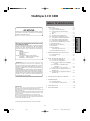 1
1
-
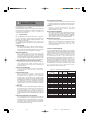 2
2
-
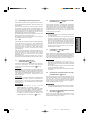 3
3
-
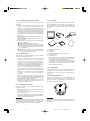 4
4
-
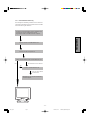 5
5
-
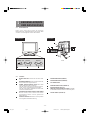 6
6
-
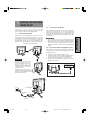 7
7
-
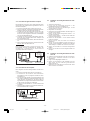 8
8
-
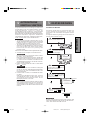 9
9
-
 10
10
-
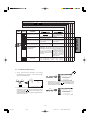 11
11
-
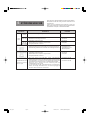 12
12
-
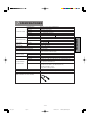 13
13
NEC MultiSync® LCD1800 Bedienungsanleitung
- Kategorie
- Fernseher
- Typ
- Bedienungsanleitung
Verwandte Artikel
-
NEC MultiSync® LCD1700M Bedienungsanleitung
-
NEC Diamond Pro 730 Bedienungsanleitung
-
NEC Diamond Pro 740SB Bedienungsanleitung
-
NEC Diamond Plus 91 Bedienungsanleitung
-
Mitsubishi Electronics 2060u Benutzerhandbuch
-
NEC DiamondPro 2020U Bedienungsanleitung
-
NEC Diamond Pro 710s Bedienungsanleitung
-
NEC Diamond Plus 92 Bedienungsanleitung
-
NEC Pro17TX-TFG8705KL Bedienungsanleitung
-
NEC DiamondPro 900u Bedienungsanleitung